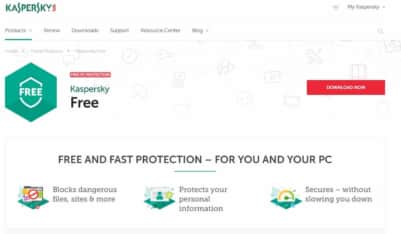目次
Kaspersky Free 、カスペルスキーがフリーのウイルス対策ソフトをリリース
ウイルス対策ソフトで有名なカスペルスキーが、無料で使えるウイルス対策ソフト、Kaspersky Freeをリリースしました。
有料版では、ペアレンタルコントロール、オンライン決済保護、セキュア接続(VPN)など、多くの機能が実装されていますが、無料版ではあくまでウイルス対策機能のみを提供します。
そのため、カスペルスキーとしては無料版であるKaspersky Freeが有料版のKaspersky Internet Securityと競合することは無いと考え、今回リリースするに至ったとのこと。
ウイルス対策ソフトにあまりお金をかけたくないユーザーも守りたい
Kaspersky Internet Securityをはじめとした有料のウイルス対策ソフトは、だいたい1年で5000円ほどかかるため、ライトユーザーなどにとっては、高価な物でした。
とは言え、昨今インターネットへアクセスするコンピューターには、ウイルス対策ソフトを必ず導入しなければいけない状況下にあります。
そんなライトユーザーなどの負担を軽減するためにも、今回無料版を提供してくれたわけですね。
無料版はカスペルスキーに取ってもおいしい話
カスペルスキーのウイルス対策ソフトが無料で使えるだなんて、ユーザーにはメリットがあるけど、カスペルスキーにとってはデメリットしかないのでは?と思われがちですがそうではありません。
カスペルスキーは、無料版のKaspersky Freeを通して、ウイルス検知情報を収集してデータベース化して、それを機械学習に活用し、カスペルスキー製品を使うユーザーを保護するための技術向上に活用することが出来ます。
無料で機械学習に利用するデータが得られるので、カスペルスキーとしてもメリットがあるわけですね。更にそれらで得た情報を活用して、保護レベルを向上させることで、ユーザーへのメリットが更に高まるわけですね。
実際に使って見た
早速Kaspersky FreeをWindows 10にインストールして、その動きを確かめてみました。
まずは、ここにアクセスして、Kaspersky Freeをダウンロードしてきます。
ダウンロードしたファイルを起動すると、インストーラーが立ち上がりますので、「Continue」をクリックします。
すると、Kaspersky Security Networkと呼ばれるクラウド型セキュリティ機能を有効化するか無効化するか確認されます。
これは、以下の個人情報を含まない情報をカスペルスキーのサーバーへ送信し、脅威に対するより詳しい解析をカスペルスキーが行う際に利用します。
- 処理したファイルのチェックサム
- レピュテーションを特定するための URL に関する情報(登録情報などの個人データは送信されません)
- スパムに対する保護を強化するための統計(スキャンしたメッセージの IP アドレスとチェックサム、画像と添付ファイルのチェックサムなど)
- コンピューターのハードウェアおよびソフトウェアに関する情報
- ソフトウェアのコンポーネントがオブジェクトをチェックするのに実際にかかった時間
基本的にはチェックが入ったままで先に進めても良いのですが、不要な情報は送信したくないという場合は、このチェックを外して「Install」をクリックします。
「Install」をクリックするとKaspersky Freeのインストールが始まり、
インストールが完了すると、完了画面が表示されるので、「Done」をクリックします。
Kaspersky Freeを利用するには、My Kasperskyという無料のIDを作る必要があります。
既にMy Kasperskyのアカウントを持っていれば、ログインします。
My Kasperskyアカウントを持っていない場合は、「Register now」をクリックします。
すると、アカウント登録画面が表示されますので、Email addressには自分のメールアドレスを、passwordには8文字以上、最低1文字の数字、最低1文字のアルファベット大文字、小文字をそれぞれ含んだパスワードを2回入力します。
入力できたら、ライセンス条項とプライバシーポリシーに同意するチェックを入れ、「Create an account」をクリックします。
アカウントの登録に成功すれば、完了画面が表示されますので、「Done」をクリックします。
Kaspersky Freeのメイン画面
Kaspersky Freeのメイン画面は、有料版であるKaspersky Internet Securityと同じで、有料版で使える機能にはロックがかかっている状態です。
ウイルス定義ファイルについては、自動で更新されますがインストール当初は最新のウイルス定義ファイルが存在しないため、アップデートが必要だと表示されます。
ウイルス定義ファイルを手動で更新したい場合は、メイン画面の「Database Backup」をクリックし、「Run update」をクリックすればOKです。
手動スキャン
手動スキャンを行う場合は、メイン画面の「Scan」をクリックすると、左の欄にスキャンの種類が表示され、上から順にフルスキャンか、クイックスキャン、ファイルフォルダを指定してスキャン、リムーバブルメディアのスキャンが用意されています。
行いたい手動スキャン方法を選択すれば、スキャン開始画面が表示されます。
スキャン対象を右クリックしてスキャン
スキャンしたいファイルやフォルダを選択し、右クリック->「Scan for viruses」をクリックすれば対象をスキャンすることが出来ます。
リアルタイム保護
Kaspersky Freeは無料ではありますが、もちろんリアルタイム保護も利用できます。試しに、ウイルス対策ソフトテストファイルである、eicarをダウンロードしてみたところ、きちんと検知され自動的に駆除されたことが確認できました。
まとめ
あの有名なカスペルスキーのウイルス対策ソフトを利用できるのは非常にありがたいニュースですね。
無料ではありますが、ウイルス対策の基本機能はしっかり備わっているので安心です。
これにあわせて、以前紹介したRansom Freeを利用すれば、最低限のセキュリティレベルは確保できそうですね。
Source: Kaspersky